Vỏ của máy tính xách tay laptop sẽ giúp cho người sử dụng phần nào đánh giá được chiếc laptop cũ có được người chủ trước "nâng niu" hay không? Việc máy laptop có những vết xước
Vỏ của máy tính xách tay laptop sẽ giúp cho người sử dụng phần nào đánh giá được chiếc
laptop cũ có được người chủ trước "nâng niu" hay không? Việc máy laptop có những vết xước, hay vết trầy là điều không thể tránh khỏi trong quá trình chúng ta sử dụng dù với người có tính cẩn thận nhất, các bạn có thể bỏ qua vấn đề này.

Kiểm tra tổng thể và chế độ bảo hành của laptop cũ
Bạn hãy chú ý vào những khớp nối, những miếng nhựa che chắn phần cứng bên dưới đáy và các cạnh xung quanh của laptop cũ này. Nếu nó bị hở, không khít hay có các vết nứt thì có thể đoán rằng máy tính này đã từng bị va đập, rơi vỡ hoặc cũng có thể đã được cậy ra thay thế những phần cứng bên trong.
Bên cạnh đó, các bạn cũng nên kiểm tra kỹ các thiết bị ngoại vi khi kết nối nó với các cổng VGA, HDMI, USB, bàn phím, jack cắm tai nghe hay micro… xem chúng có còn hoạt động hoặc nhận được thiết bị không? Các ốc vít có còn đồng bộ hay không? Vì nếu bạn không kiểm tra kỹ phần này sẽ dễ bị lầm từ người bán vì cho rằng là laptop del cũ còn nguyên zin.

Kiểm tra cổng USB bị lỗi Kiểm tra các cạnh bên có xước, cong, vênh
Chế độ bảo hành được nhà sản xuất hoặc đại lý bán máy tính dán một con tem ở dưới đáy laptop, bạn phải kiểm tra xem con tem còn nguyên vẹn hay đã bị rách. Tốt nhất là bạn chọn mua cho mình một chiếc laptop còn hạn bảo hành (có thể điều này sẽ rất hiếm), nhưng bạn cũng không phải lo lắng vì khi bạn mua từ một cửa hàng uy tín thì cửa hàng sẽ có chế độ bảo hành ít nhất là "một đổi một" trong vòng 7 ngày hoặc bảo hành 3 tháng tùy theo tình trạng của máy.

Cẩn thận trường hợp mất tem bảo hành
Kiểm tra điểm chết màn hình LCD và pin laptop
Một điều hầu như luôn xảy ra với các laptop cũ là lỗi điểm chết trên màn hình LCD.
Điểm chết có 2 loại dead pixel và stuck pixel:
- Dead pixel – điểm chết đen: luôn có màu đen trong mọi trường hợp bất kể màn hình màu gì.
- Stuck pixel – điểm chết sáng: luôn có màu trắng sáng ngay cả khi chúng ta tắt máy tính.
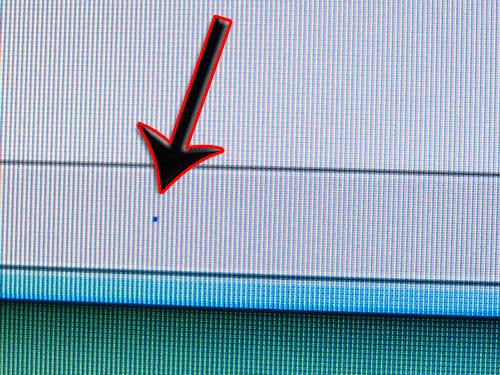

Điểm chết đen (Dead pixel) Điểm chết sáng (Stuck pixel)
Để kiểm tra màn hình laptop có bị điểm chết hay không, các bạn có thể dùng phần mềm Dead Pixel Locator, Dead Pixel Buddy, Pixel Tester… hoặc cách đơn giản nhất là các bạn cho ẩn các biểu tượng trên màn hình desktop, sau đó chuột phải vào màn hình chọn Properties, trong phần Background, chọn màu đen để test điểm chết sáng/ chọn màu trắng để test điểm chết đen.
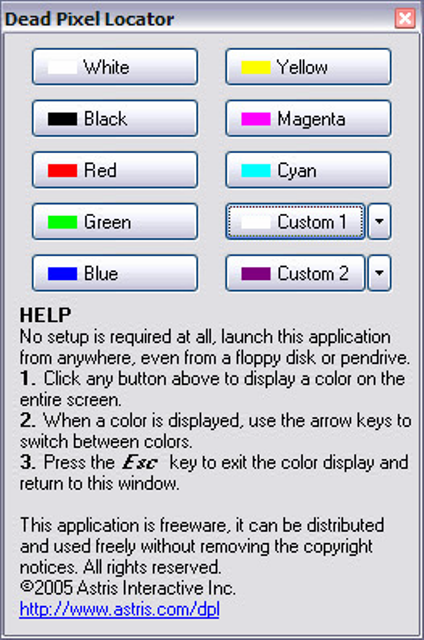
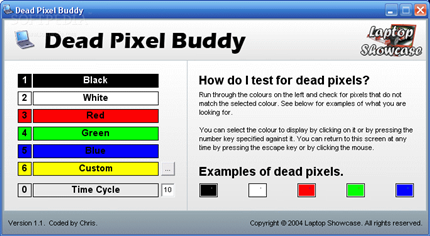
Dead Pixel Locator Dead Pixel Buddy
Nếu các bạn còn gặp phải màn hình của máy tính bị điểm chết thì nên đổi lại hoặc mua máy laptop loại khác vì với laptop hp cũ thì dù màn hình có bị điểm chết cũng sẽ không được bảo hành màn hình.
Pin laptop sẽ bị "thoái hóa" sau một thời gian dài chúng ta sử dụng nhất là các máy laptop cũ vì chúng được sử dụng sạc khá nhiều hoặc người dùng không sử dụng pin đúng làm cho tuổi thọ pin giảm sút. Bạn có thể sử dụng laptop dùng pin để kiểm tra thời gian hoạt động máy tính trong bao lâu và dùng phần mềm BatteryCare để theo dõi dung lượng và thời gian sạc pin. Nếu pin sạc nhanh đầy hoặc sử dụng mau hết pin thì bạn cũng nên cân nhắc mua laptop loại này bởi nếu không, bạn phải tốn thêm một khoản tiền kha khá để thay pin.
LIÊN KẾT HỮU ÍCH
Bản quyền thuộc về http://scom.vn/